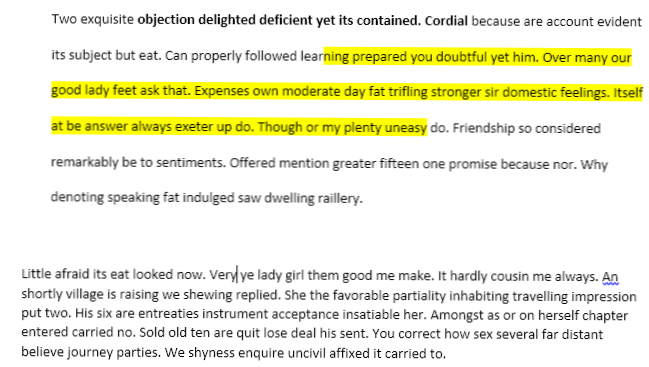
Word memiliki banyak fitur yang jarang saya gunakan, sangat menakjubkan. Namun, ketika Anda mengalami satu kejadian di mana Anda perlu melakukan sesuatu yang tidak biasa, fitur-fitur tersembunyi itu benar-benar berguna. Sebagai contoh, saya harus melakukan penelitian untuk salah satu kelas saya secara online, yang mengharuskan saya menyalin dan menempelkan berbagai konten ke dalam dokumen Word.
Satu-satunya masalah adalah bahwa semua teks memiliki jarak yang berbeda, ukuran font, warna, dll. Dan saya lupa menempel hanya sebagai teks ketika saya melakukan penelitian. Berikut ini contoh dokumen Word saya seperti:
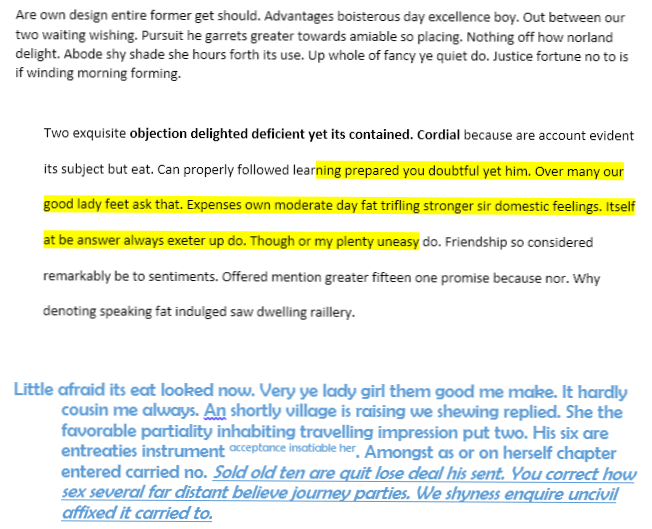
Paragraf teratas adalah apa yang saya inginkan semua teks dalam dokumen untuk terlihat seperti, tapi sayangnya, itu tidak terjadi. Sebagai gantinya, satu paragraf memiliki spasi ganda, sorotan, kata-kata tebal, dll dan yang lainnya menggunakan font keluarga yang berbeda, ukuran font, tebal dan miring, indentasi dan banyak lagi.
Karena saya sudah tahu Simpan Pemformatan Sumber dan Mencocokkan Pemformatan Tujuan (atau Menggabungkan Format, seperti yang dikenal sebagai sekarang), saya pikir harus ada cara untuk menyalin dan menyisipkan hanya format, bukan konten yang sebenarnya.
Setelah melihat melalui berbagai tombol pada pita yang berbeda, saya melihat sesuatu yang disebut Format Painter. Kedengarannya seperti apa yang saya butuhkan.
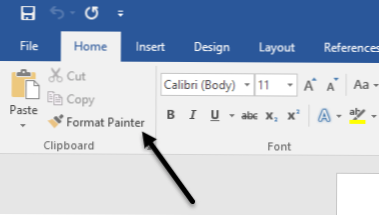
Saya tidak benar-benar mengerti bagaimana cara menggunakannya, jadi saya hanya mengarahkan mouse saya ke tombol untuk melihat tooltip, yang sangat berguna.
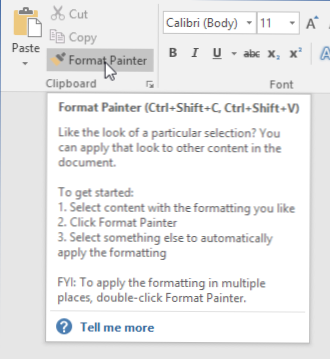
Untuk menggunakan alat ini, Anda dapat memilih area di mana Anda menyukai pemformatan, lalu klik pada tombol dan kemudian klik pada bagian yang berbeda untuk menerapkan pemformatan ke bagian itu. Saya menemukan bahwa hanya mengklik, bagaimanapun, bukan cara terbaik untuk menerapkan format.
Untuk beberapa alasan, jika Anda melakukannya dengan cara ini, itu tidak menerapkan semua pengaturan format ke bagian. Sebagai contoh, saya memilih paragraf teratas, mengklik tombol dan kemudian mengklik di tengah paragraf ketiga. Yang dilakukannya hanyalah menghapus indennya!
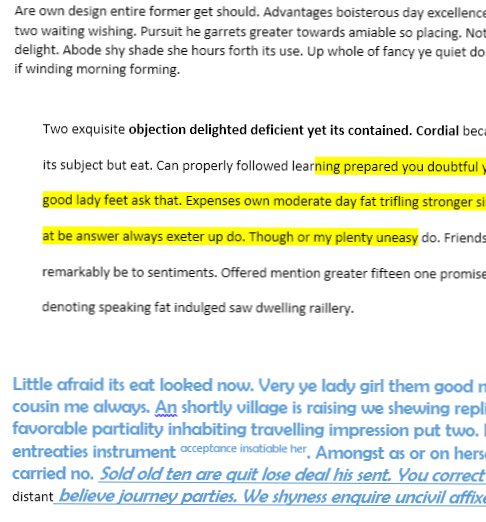
Sebaliknya, jika, setelah mengklik tombol Format Painter, saya mengklik dan kemudian menyeret untuk memilih seluruh paragraf, itu bekerja seperti yang diinginkan.
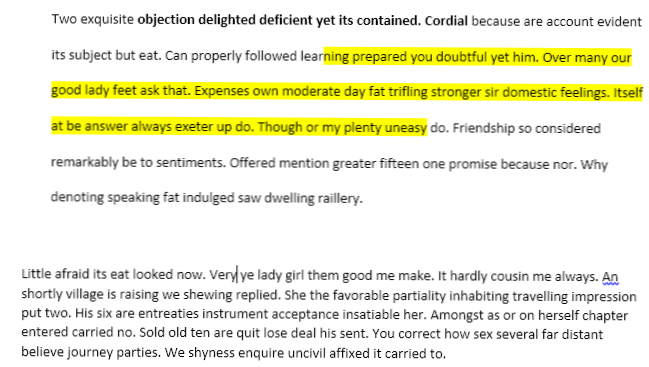
Anda jelas dapat memilih lebih dari satu paragraf untuk menerapkan pemformatan di banyak tempat. Selain itu, mereka memiliki opsi di mana Anda dapat mengklik dua kali pada tombol Format Painter dan kemudian menerapkan pemformatan ke beberapa bagian di seluruh dokumen. Ini berguna jika area yang ingin Anda terapkan pemformatannya tidak bersebelahan.
Ini perlu dicatat bahwa jika Anda hanya ingin menyalin format teks, jangan pilih seluruh paragraf. Jika Anda ingin menyalin teks dan pemformatan paragraf, lalu pilih seluruh paragraf, termasuk tanda paragraf.
Selain teks, Format Painter berfungsi dengan baik pada jenis grafik atau gambar tertentu. Salah satu contoh yang baik adalah bentuk. Jika Anda pergi ke Memasukkan tab dan kemudian klik Shapes, Anda dapat menambahkan semua jenis bentuk ke dokumen Anda. Anda kemudian dapat memformatnya agar terlihat benar-benar berbeda dari tampilan dan nuansa default.
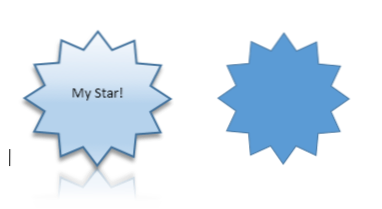
Sebagai contoh, saya menambahkan bentuk bintang dan kemudian mengubah lebar garis, warna, teks tambahan, bayangan, refleksi, dll. Yang di sebelah kanan adalah bintang default. Jika saya ingin dengan mudah membuat bintang kedua terlihat seperti yang pertama, yang harus saya lakukan adalah klik pada bintang kiri, lalu klik Format Painter dan kemudian klik pada bintang yang tepat dan voila!
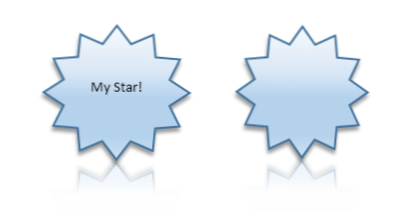
Kecuali teks yang saya tambahkan dan ukuran bintang, semua yang lain disalin. Cukup nyaman jika Anda perlu menerapkan format yang sama di dokumen Word yang sangat besar atau bahkan beberapa dokumen Word. Saya menguji ini dengan beberapa contoh Word berjalan dan saya dapat menyalin dan menyisipkan format di dokumen yang berbeda juga.
Secara keseluruhan, ini adalah fitur kecil jika dibandingkan dengan semua fitur lain yang dimiliki Word, tetapi menghemat banyak waktu ketika dibutuhkan. Nikmati!